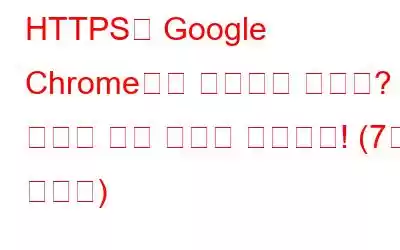Chrome에서 HTTPS가 작동하지 않나요? 브라우저에서 HTTPS 오류가 발생하는 것은 매우 흔한 일이며 장치에서 특정 HTTPS 웹사이트를 로드하지 못할 수도 있습니다. 하지만 좋은 점은 기기 설정을 몇 가지 빠르게 변경하면 이 오류를 빨리 지나칠 수 있다는 것입니다.
이미지 출처: Naked Security
HTTPS(Hypertext Transfer Protocol Secure)는 HTTP의 확장이며 웹에서 보다 안전한 통신 방법을 제공합니다. 이 프로토콜은 브라우저와 웹 서버 간의 통신을 보호하는 데 사용됩니다. HTTPS 프로토콜은 두 시스템 사이에 암호화된 링크를 설정하여 안전한 데이터 전송을 보장합니다.
이 게시물에는 Chrome에서 HTTPS 오류를 즉시 해결하는 방법에 대한 자세한 가이드가 나와 있습니다.
시작하겠습니다.
또한 읽어 보세요: HTTPS 및 VPN으로 서핑해야 하는 이유는 무엇입니까?
Chrome에서 HTTPS 웹사이트를 열 수 없는 이유는 무엇입니까?
HTTPS 웹사이트가 Chrome 브라우저에 로드되지 않는 경우 다음 이유 때문일 수 있습니다:
- 잘못 구성된 네트워크 설정.
- 손상 SSL 캐시.
- VPN 서비스 또는 타사 애플리케이션의 간섭
- 오래되었거나 손상된 DNS 캐시.
- 악성 확장
- 방화벽 또는 바이러스 백신 소프트웨어의 간섭.
Windows PC에서 'Chrome에서 작동하지 않는 HTTPS' 문제를 해결하는 방법
해결할 수 있는 몇 가지 간단한 해결 방법은 다음과 같습니다. Windows 11의 HTTPS 오류.
해결책 1: SSL 캐시 지우기
작업 표시줄에 있는 검색 아이콘을 누르고 '인터넷 옵션'을 입력하세요. Enter 키를 누르세요.
이제 인터넷 속성 창이 화면에 나타납니다. '콘텐츠' 탭으로 전환하세요.
이제 'SSL 상태 지우기' 버튼을 눌러 Windows에서 SSL(Secure Sockets Layer) 캐시를 삭제하세요.
SSL 캐시를 지운 후 기기를 재부팅하세요. Google Chrome을 실행하고 HTTPS 웹페이지를 방문하여 오류가 해결되었는지 확인하세요.
해결책 2: DNS 캐시 플러시
'HTTPS가 작동하지 않음' 문제를 해결하기 위한 다음 해결 방법은 다음과 같습니다. on Chrome' 문제.
작업 표시줄에 있는 검색 아이콘을 누르고 '명령 프롬프트'를 입력하세요. 관리 모드에서 터미널을 시작하려면 "관리자 권한으로 실행" 옵션을 선택하세요.
터미널 창에서 다음 명령을 입력하고 Enter 키를 눌러 DNS 캐시를 플러시하세요.
ipconfig /flushdns
이 명령을 실행한 후 장치를 재부팅하세요.
해결책 3: 구성 날짜 및 시간 설정을 확인하세요.
Windows 아이콘을 탭하고 '설정'을 선택하세요. 왼쪽 메뉴 창에서 '시간 및 언어' 섹션으로 전환하세요.
'날짜 및 시간'을 선택하세요.
'변경' 버튼을 탭하세요. '날짜 및 시간 수동 설정' 옆에 표시됩니다.
드롭다운 메뉴를 사용하여 날짜 및 시간 설정을 수동으로 구성합니다. 완료되면 '변경' 버튼을 누르세요.
해결책 4: VPN 서비스 비활성화
현재 Windows PC에서 VPN 서비스에 연결되어 있습니까? VPN이나 바이러스 백신 소프트웨어가 보안상의 이유로 Chrome에서 특정 웹페이지를 로드하지 못하도록 차단할 가능성이 있습니다.
이런 경우인지 확인하려면 Windows PC에서 VPN 서비스를 일시적으로 비활성화하고 다음 사항을 확인하세요. 오류가 해결되었습니다.
해결책 5: Chrome 브라우저 재설정
기기에서 Chrome을 실행하세요. 주소 표시줄에 다음 링크를 복사하여 붙여넣으세요.
chrome://settings/reset
'설정을 원래 기본값으로 복원'을 탭하세요. 옵션.
Chrome을 재설정하려면 '설정 재설정' 버튼을 누르세요.
또한 읽어 보세요: FIX: Google에서 연결이 중단되었습니다 오류 Chrome
해결책 6: Google Chrome 업데이트
Windows 11 PC에서 Google Chrome을 실행합니다.
오른쪽 상단에서 도움말> Chrome 정보를 선택하세요.
사용 가능한 업데이트가 있는지 확인하세요. 브라우저에 대한 업데이트가 있는 경우 Google Chrome을 최신 버전으로 업그레이드하세요.
Chrome을 다시 실행하고 'HTTPS가 Chrome에서 작동하지 않음' 문제가 계속 발생하는지 확인하세요. .
또한 읽어 보세요: Windows 11/10에서 Google Chrome이 업데이트되지 않는 문제를 해결하는 방법
해결책 7: 대체 웹 브라우저로 전환
위에 나열된 문제 해결 방법을 시도했지만 여전히 성공하지 못하셨나요? 다른 웹 브라우저로 전환해 보세요. Windows 11 장치에 Mozilla Firefox 또는 Opera를 설치할 수 있습니다. 이러한 브라우저 중 하나에서 HTTPS 오류가 발생하지 않으면 이를 사용하여 작업을 수행할 수 있습니다.
결론
다음은 "HTTPS가 작동하지 않음"을 수정하는 몇 가지 간단한 방법입니다. 크롬” 문제. 이 문제로 인해 탐색 환경이 방해를 받는 경우 위에 나열된 솔루션 중 하나를 사용하여 Chrome의 HTTPS 오류를 극복할 수 있습니다.
이 게시물이 도움이 되었나요? 어떤 방법이 당신에게 도움이 되었는지 알려주세요. 댓글로 여러분의 생각을 자유롭게 공유해주세요. 섹션. 소셜 미디어에서 우리를 팔로우하세요 – .
읽기: 0